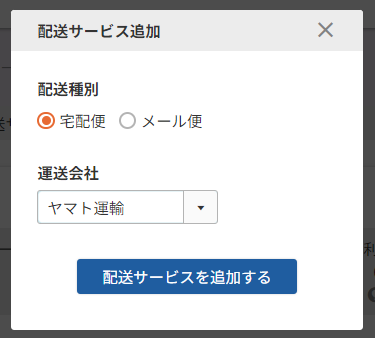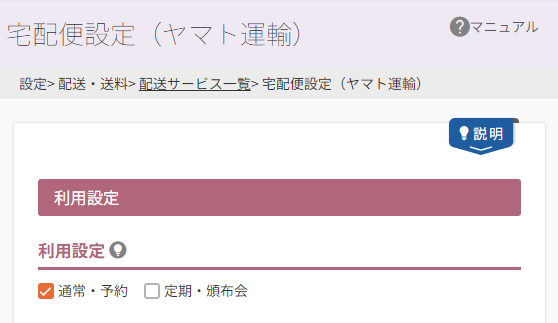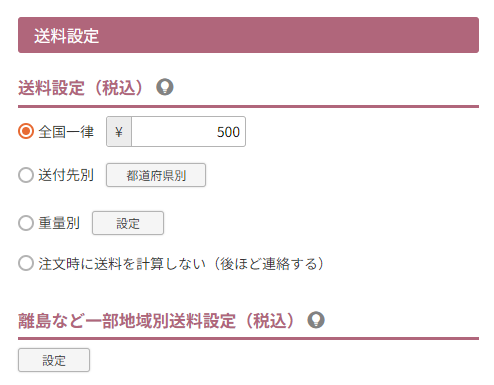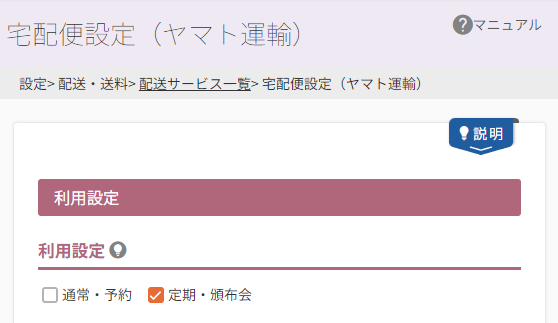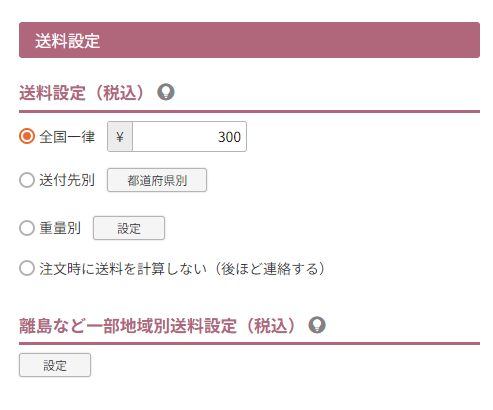[配送・送料機能(upgrade版)]通常商品と定期商品で送料を分けたい
本機能はコマースクリエイター未利用・移行中(切替前)の店舗様はご利用いただけません。
ご利用に関する【重要事項・注意事項】を確認してください
「配送・送料機能(upgrade版)」の複数の配送サービスを利用できる機能を利用し、通常商品と定期商品で送料を分ける方法をご説明します。
※[従来版]でも同様の設定が可能ですが、設定方法が異なりますのでご注意ください。
<目次>
設定手順
※ 「従来版」利用店舗様 :2024.01.24以前より「upgrade版」以前の配送・送料設定をお使いの店舗様向けの説明・注意事項です。
複数の配送サービスを利用可能な機能を利用し、「通常・予約商品」と「定期・頒布会商品」で利用できる配送サービスの料金を分けることができます。
| 店舗様のメリット | お客様のメリット |
|---|---|
|
定期購入者向けのインセンティブの一つとして送料値引きを謳え、定期購入への後押しにつながります。 |
定期購入をすれば送料のメリットを得られます。 |
「通常・予約商品」用の配送サービスを登録する
「定期・頒布会商品」用の配送サービスを登録する
「配送サービス一覧」の表示を確認する
設定画面:設定>配送・送料>配送サービス一覧
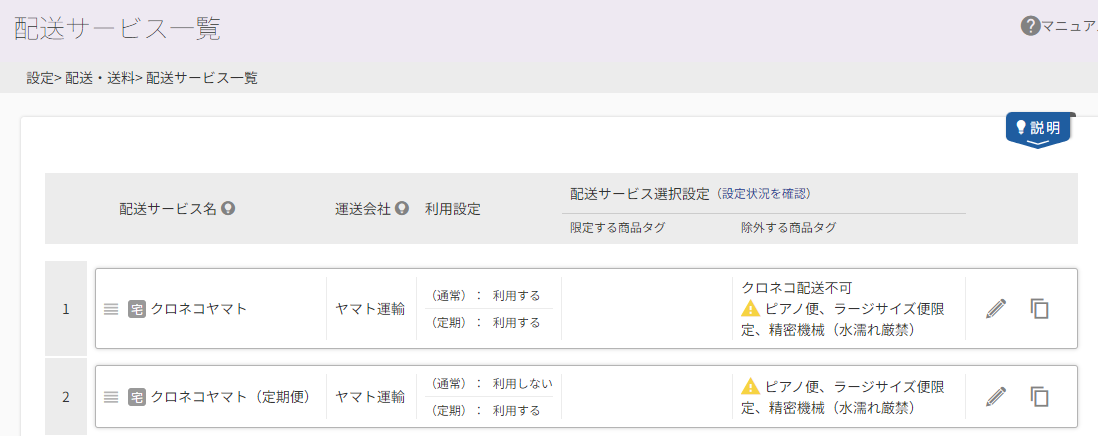
上記のように設定をした場合、「通常・予約商品」が「ショッピングカート(通常)」に追加され、「ご注文手続き」画面に進んだ際には、送料500円で計算されます。
「定期・頒布会商品」が「ショッピングカート(定期)」に追加され、「お申し込み手続き」画面に進んだ際には、送料300円で計算されます。
メール便の場合は、メール便設定にて同様の手順で設定します。